'>
Kulaklık kullanırken bile dizüstü bilgisayarınızdan çatırtı, patlama sesi geliyor mu? Artık endişelenme. Sorun görünse de can sıkıcı, çözmesi hiç de zor değil.
Ses çatırtıları ve patlama sorunları, hatalı ses aygıtı ayarlarından, eski ses sürücüsünden veya belirli donanımlardan kaynaklanan parazitlerden kaynaklanabilir. Yani kesin bir düzeltme yok, bazı genel olanlar var.
Sizin için doğru düzeltmeyi bulmak için okumaya devam edin ve resimlerle yapılan kolay adımları izleyin.
- Ses Formatını Değiştirin
- Ses Sürücüsünü Güncelleyin
- Ses Geliştirmeyi Devre Dışı Bırak
- Güç Ayarlarını Değiştirin
1. Ses Formatını Değiştirin
Nedeni bilgisayarınızdaki ses formatı olabilir. Değiştirmek için:
1) Masaüstünüzün sağ alt köşesindeki ses simgesine sağ tıklayın ve Oynatma aygıtları .

2) Simgesinde yeşil bir onay işareti olması gereken varsayılan ses cihazınızı vurgulayın ve ardından Özellikleri .

3) Şuraya gidin: ileri sekmesi. Açılır kutudan seçin 16 bit, 44100 Hz (CD Kalitesi) . Sonra tıklayın Uygulamak ve tamam değişikliği kaydetmek için.
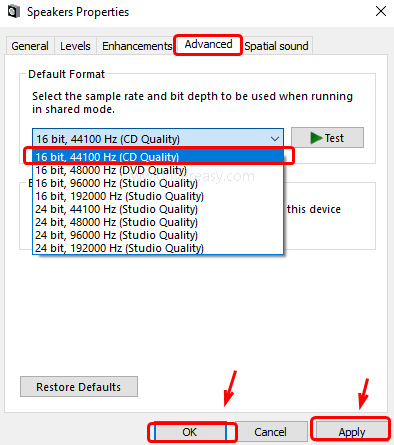
CD Kalitesi seçeneği patlama sesi sorununu çözmenize yardımcı olmazsa, başka bir ses biçimi seçmeyi deneyin ve ne olacağını görün.
2. Ses Sürücüsünü Güncelleyin
Yukarıdaki yöntemler dizüstü bilgisayar hoparlörlerinizi geri yüklemek için işe yaramazsa, ses sorununuz büyük olasılıkla sürücü sorunlarından kaynaklanmaktadır. Ses kartınız için doğru sürücüleri almanın iki yolu vardır: manuel veya otomatik olarak.
Manuel sürücü güncellemesi - Üreticinin web sitesine gidip bunun için en son doğru sürücüyü arayarak ses sürücünüzü güncelleyebilirsiniz. Yalnızca Windows 10 sürümünüzle uyumlu olan sürücüyü seçtiğinizden emin olun.
Otomatik sürücü güncellemesi - Ses sürücünüzü manuel olarak güncellemek için zamanınız, sabrınız veya bilgisayar beceriniz yoksa, bunun yerine bunu otomatik olarak yapabilirsiniz. Sürücü Kolay . Driver Easy, sisteminizi otomatik olarak tanıyacak ve bunun için doğru sürücüleri ve Windows 10 sürümünüzü bulacak ve doğru şekilde indirip kuracaktır:
1) İndir ve Driver Easy'yi yükleyin.
2) Driver Easy'yi çalıştırın ve Şimdi Tara buton. Driver Easy daha sonra bilgisayarınızı tarayacak ve sorunlu sürücüleri tespit edecektir.
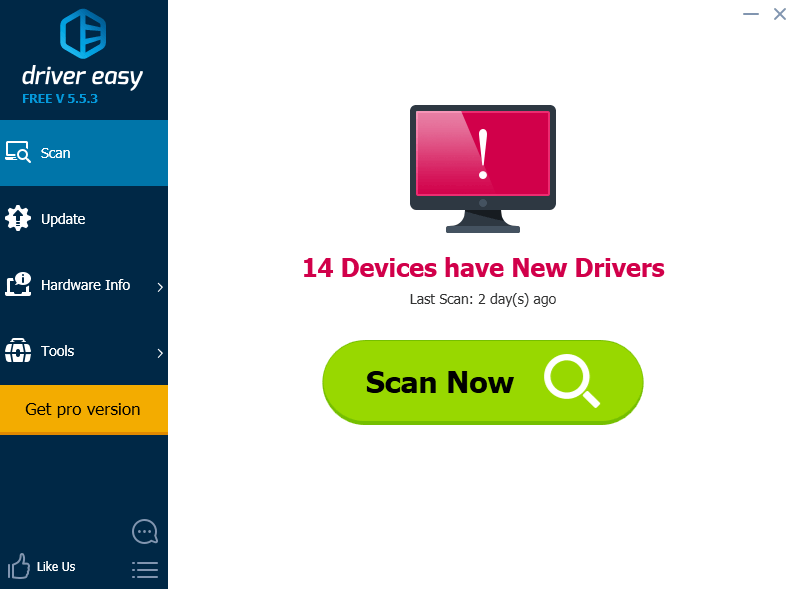
3) Güncelleme Bu sürücünün doğru sürümünü otomatik olarak indirip yüklemek için bayraklı ses sürücüsünün yanındaki düğmesine tıklayın (bunu ÜCRETSİZ sürümle yapabilirsiniz).
Veya tıklayın Tümünü Güncelle sisteminizde eksik veya güncel olmayan tüm sürücülerin doğru sürümünü otomatik olarak indirip yüklemek için (bu, Profesyonel sürüm - tıkladığınızda yükseltmeniz istenir Tümünü Güncelle ).
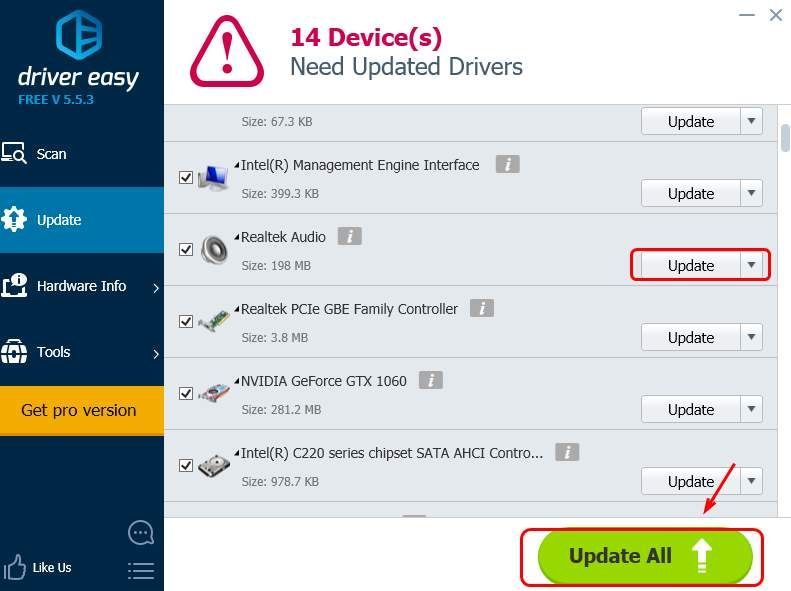
3. Ses Geliştirmeyi Devre Dışı Bırak
Bazı ses sürücüleri, bilgisayarınızdaki ses kalitesini iyileştirmek için geliştirmeler kullanır. Ancak geliştirmeler iyi çalışmıyorsa, çatırtı sesi sorunu ortaya çıkabilir. Devre dışı bırakmak için:
1) Masaüstünüzün sağ alt köşesindeki ses simgesine sağ tıklayın ve Oynatma aygıtları .

2) Simgesinde yeşil bir onay işareti olması gereken varsayılan ses cihazınızı vurgulayın ve ardından Özellikleri .

3) Git Geliştirmeler sekmesi. Kutusunu işaretleyin Tüm geliştirmeleri devre dışı bırakın . Sonra tıklayın Uygulamak ve tamam değişikliği kaydetmek için.
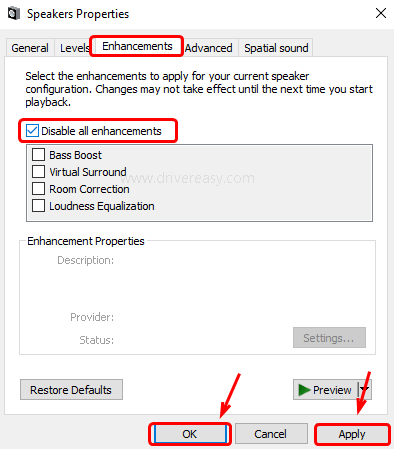
Tüm yazılım sürücülerinde böyle bir işlev bulunmadığından, bu seçeneğin evrensel olmadığını unutmayın. Sound Blaster ve benzer efektler adlı benzer bir sekme de görebilirsiniz. Ya da geliştirmeleri devre dışı bırakma seçeneğini hiç göremeyebilirsiniz.
4. Güç Ayarlarını Değiştirin
1) Klavyenizde Windows logo tuşu ve sonra yazın kontrol arama kutusunda. Seçiniz Kontrol Paneli listeden.
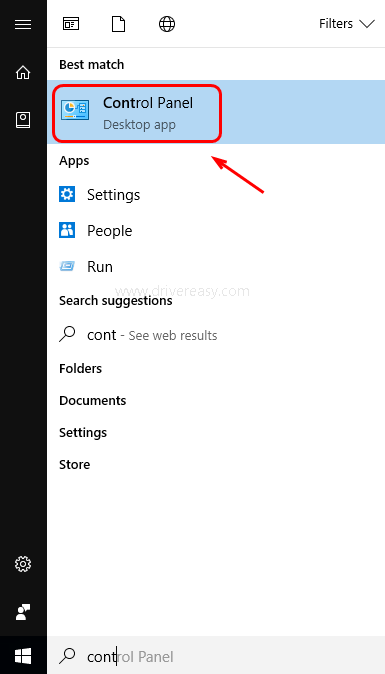
2) Görüntüle Büyük ikonlar ve sonra seçin Güç seçenekleri .
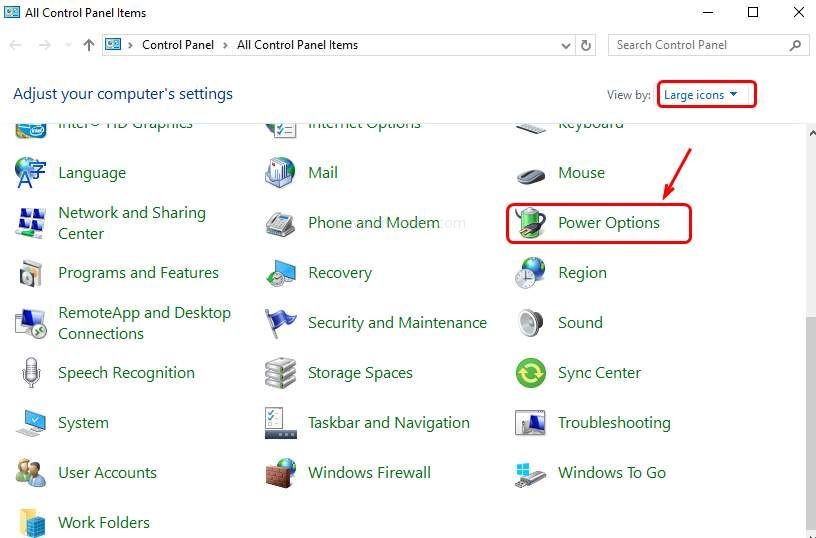
3) Seçin Plan ayarlarını değiştir Şu anda hangi planı kullanıyor olursanız olun.
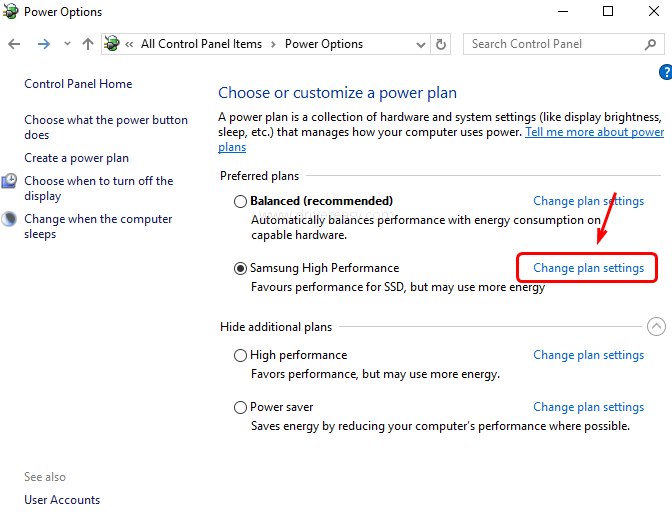
4) Şimdi tıklayın Gelişmiş güç ayarlarını değiştirin .
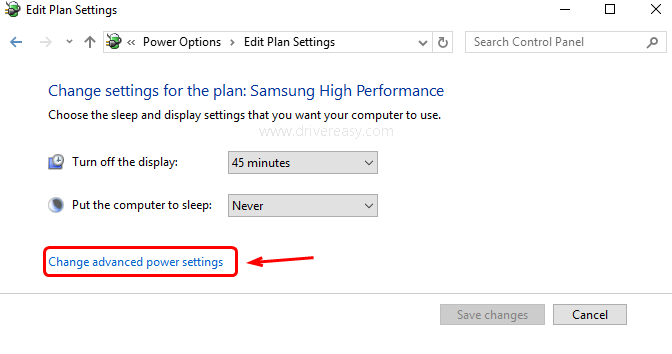
5) Bul ve tıklayın + genişletme düğmesi İşlemci güç yönetimi . Sonra genişletin Minimum işlemci durumu yanı sıra. Değiştir Ayar (%) ile 100 . Sonra tıklayın Uygulamak ve tamam değişikliği kaydetmek için.
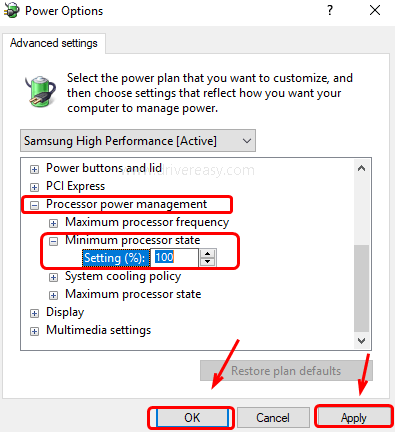





![[Çözüldü] 2023 Oyunlarında Gecikme ve Yüksek Ping Nasıl Onarılır](https://letmeknow.ch/img/knowledge-base/FE/solved-how-to-fix-lag-and-high-ping-in-games-2023-1.jpg)
![[Çözüldü] Soğuk Savaş Yükleme Ekranında Takıldı – PC ve Konsol](https://letmeknow.ch/img/knowledge/30/cold-war-stuck-loading-screen-pc-console.png)